安卓系统恢复出厂设置最正确的方法介绍
随着智能手机的普及,安卓系统已成为人们日常生活中不可或缺的一部分,在使用过程中,有时我们需要对手机进行恢复出厂设置的操作,无论是为了解决某些问题,还是为了出售或赠送手机前保证个人隐私安全,本文将详细介绍安卓系统恢复出厂设置最正确的方法,帮助大家顺利完成操作。
准备工作
在进行恢复出厂设置之前,请务必做好以下准备工作:
1、备份重要数据:恢复出厂设置将删除手机内存中的所有数据,请提前备份重要文件,如照片、视频、联系人、短信等。
2、电量充足:确保手机电量充足,避免在操作过程中因电量耗尽导致操作中断。
3、了解操作步骤:请仔细阅读本文介绍的操作步骤,确保在操作过程中不出现错误。
安卓系统恢复出厂设置的方法
安卓系统恢复出厂设置的方法因手机品牌和型号而异,但大体上可以分为以下两种:
1、通过手机设置进行恢复出厂设置
(1)打开手机的“设置”应用。
(2)找到“系统和设备”或“存储和重置”等选项,点击进入。
(3)在“系统和设备”或“存储和重置”界面中,找到“恢复出厂设置”选项。
(4)点击“恢复出厂设置”后,系统会提示您输入锁屏密码或确认指纹等身份验证信息。
(5)输入正确的身份验证信息后,点击“确认”或“确定”按钮,等待手机自动重启,完成恢复出厂设置。
2、通过硬件按键进行恢复出厂设置
如果您的手机无法进入设置界面,或者无法通过设置进行恢复出厂设置,可以尝试通过硬件按键进行操作,具体方法如下:
(1)关闭手机。
(2)同时按住音量减键和电源键,直到手机进入恢复模式。
(3)在恢复模式中,使用音量键选择“wipe data/factory reset”(清除数据/恢复出厂设置)选项。
(4)使用电源键确认选择,等待手机自动重启,完成恢复出厂设置。
注意事项
在进行安卓系统恢复出厂设置时,需要注意以下事项:
1、谨慎操作:恢复出厂设置是手机系统的重要操作,请确保了解操作步骤并谨慎操作,避免误操作导致数据丢失或手机无法正常使用。
2、验证身份:在进行恢复出厂设置时,需要输入身份验证信息(如锁屏密码、指纹等),请确保输入正确的信息以完成操作。
3、格式化存储:恢复出厂设置会清除手机内存中的所有数据,包括系统文件和应用数据等,请谨慎考虑是否进行此操作。
4、恢复后设置:完成恢复出厂设置后,需要重新设置手机的语言、网络、账号等信息,并重新安装已备份的应用程序和数据。
常见问题及解决方案
在进行安卓系统恢复出厂设置时,可能会遇到一些常见问题,如无法找到恢复出厂设置选项、无法进入恢复模式等,以下是一些常见问题的解决方案:
1、无法找到恢复出厂设置选项:请检查手机的设置菜单,尝试在“系统和设备”、“存储和重置”等选项下寻找,如果仍然无法找到,请参考手机说明书或联系手机厂商进行咨询。
2、无法进入恢复模式:尝试关闭手机后,同时按住音量减键和电源键,直到手机进入恢复模式,如果仍然无法进入恢复模式,可能是手机硬件问题,请联系手机厂商进行维修。
3、恢复出厂设置后数据丢失:在恢复出厂设置前务必备份重要数据,如照片、视频、联系人、短信等,如果数据丢失,可以尝试使用数据恢复软件恢复,但恢复效果可能因情况而异。
本文详细介绍了安卓系统恢复出厂设置最正确的方法,包括通过设置界面和硬件按键两种方式进行操作,在进行操作时,需要注意准备工作、注意事项以及可能遇到的常见问题及解决方案,希望本文能够帮助大家顺利完成安卓系统恢复出厂设置的操作,并解决相关问题。



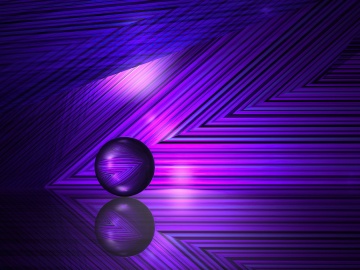





还没有评论,来说两句吧...